Нет звука в zoom конференции на телефоне, компьютере и ноутбуке
Частая проблема при входе в конференцию zoom – нет звука в приложении. Вам в zoom не слышно звука собеседников или микрофон в zoom слышит вас.
Как подключить звук в zoom конференции на телефоне и компьютере, как настроить звук в zoom рассматривается в этой статье.
Как включить звук в зуме на телефоне
Причина почему нет звука в конференции zoom, кроется в предварительной настройке звука zoom, до входа в конференцию.
Когда в zoom нет звука на андроиде и вы видите следующее:
– это означает, что не включен вход в конференцию с использованием аудиозвонка через интернет. Для отображения элементов управления прикоснитесь к экрану. Если вы не видите этой рамки, то нажмите на значок наушников (на андроид — динамик с крестиком) — рамка появится. Для включения звука нажмите на строчку в zoom – Вызов с использованием звука через интернет.
Чтобы избежать повторения этой проблемы, сделайте настройку до входа в конференцию.
Если не удается включить звук микрофона в zoom при нажатии по нему – это может означать что в вашем смартфоне не включено разрешение на использование микрофона в зум. В зависимости от модели телефона, зум может попросить разрешение на доступ к микрофону или только предупредить о необходимости включения этого разрешения. Случается, что никаких сообщений нет — просто нет реакции на нажатие. Если телефон запрашивает разрешение, отметьте галочкой – “Больше не спрашивать” и нажмите – “Разрешить”.
При бездействии пользователя элементы управления конференцией zoom исчезают. Поэтому, не забывайте прикоснуться к экрану, чтобы увидеть элементы управления.
Если в zoom на android нет звука в конференции и вы не видите предупреждений о разрешениях, зайдите в настройки телефона и разрешите зуму использовать микрофон, как это показано на иллюстрациях.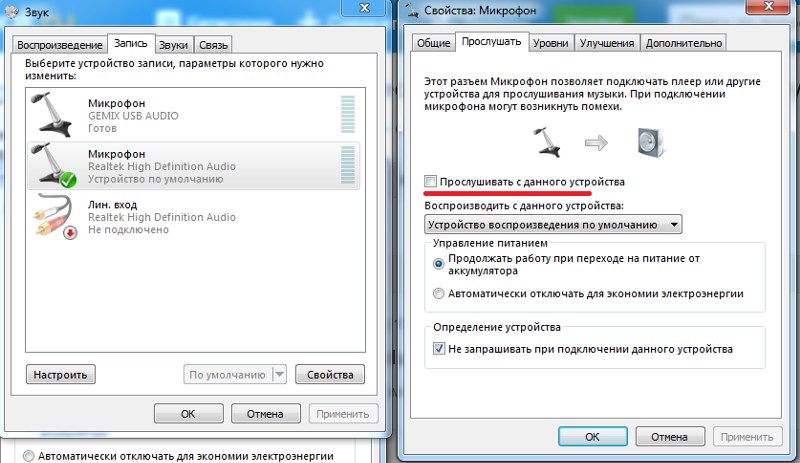
Предупреждения больше не появятся и микрофон в зум будет включаться.
Настройка при входе без регистрации
Если при входе в конференцию в zoom не работает звук на телефоне, каждый раз приходится нажимать в zoom – вызов с использованием звука устройства, то сделайте предварительную настройку зум.
При входе без регистрации, на стартовом экране нажимаем в левом верхнем углу значок шестеренки — это настройки.
Жмем первую строчку — Конференции.
Теперь жмем верхнюю строчку – “Автоматическое подключение к аудио конференции”. Жмем — Использовать интернет. Жмем готово.
Стрелочкой назад — возвращаемся.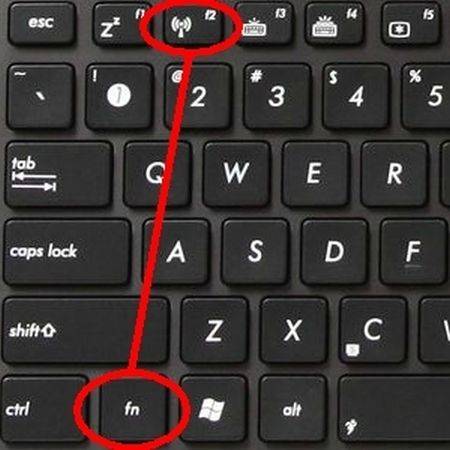 Жмем отмена — для возврата на начальный экран.
Жмем отмена — для возврата на начальный экран.
Настройка звука zoom на телефоне зарегистрированного пользователя
Рассмотрим как сделать настройку, если в приложении zoom нет звука в телефоне android зарегистрированного пользователя.
На вашем стартовом экране нажмите кнопку — настройки, обозначенную шестеренкой.
Нажмите строчку — конференции. Выберите в “Автоматическое подключение к аудиоконференции” — “Использовать интернет”.
Нажмите – “Готово”, для сохранения настроек.
Для возврата к начальному экрану зум, нажмите — “Назад” и “Конференции”.
Начните новую конференцию для проверки. Значка наушников, динамика с крестиком и никаких предупреждений не должно быть.
Включение звука в zoom на компьютере при входе в конференцию
При входе в конференцию зум без регистрации на компьютере, настроить подключение звука в zoom, можно только войдя в конференцию. Настройки сохранятся и для последующих подключений.
Если вы видите значок наушников или рамку с кнопкой — «Войти с использованием звука компьютера», то звук в зум работать не будет.
Чтобы включить звук в zoom нажмите на значок наушников (1). Откроется рамка, в которой нужно отметить галочкой — «Автоматически входить в аудиоконференцию…» (2) и нажать кнопку «Войти с использованием звука компьютера» (3).
Если вы зарегистрированный пользователь, то сделайте настройку звука зум до начала конференции.
В меню слева, выберите – “Звук”.
Отметьте галочкой – «Автоматически входить в аудиоконференцию с использованием звука компьютера”.
Теперь зум получил разрешение на использование аудиоустройств вашего компьютера.
Если проблема со звуком в zoom не решена, переходите к дальнейшей настройке.
Настройка воспроизведения
Зайдите в настройки звука zoom. В строчке “Динамик” нажмите кнопку — “Проверить”.
Вы должны услышать тестовый сигнал.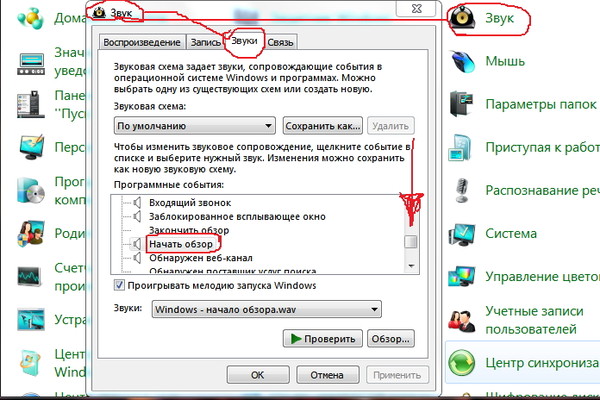 Справа от надписи “Выходной уровень” должна двигаться голубая полоска.
Справа от надписи “Выходной уровень” должна двигаться голубая полоска.
Справа от надписи “Громкость” – регулятор уровня громкости. Передвиньте ползунок в крайнее правое положение для максимального уровня громкости.
Если вы не услышали тестового сигнала — нажмите на кнопку выбора устройства воспроизведения. Откроется список имеющихся устройств воспроизведения. Отметьте устройство на котором нужно включить воспроизведение.
Если вы не знаете, какое устройство выбрать — перебирайте все по порядку и нажимайте — “Проверить”. Делайте это до тех пор пока не услышите тестовый звук в zoom. Если в зуме не слышно звука — проверьте, воспроизводит ли ваш компьютер звуки вообще. Проблема связана не с zoom, а с вашим оборудованием или компьютером.
Настройка микрофона
Для настройки микрофона в зум, выберите из списка устройств микрофон который собираетесь использовать. Нажмите кнопку “Проверить” и начните говорить.
Если в полосе – “Входной уровень”, наблюдается движение голубой полоски, то микрофон исправен и “слышит” ваш голос.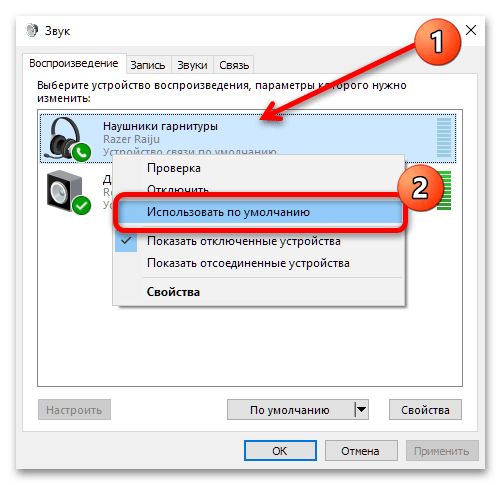 Через несколько секунд, запись звука в zoom остановится и вы услышите ваш записанный голос.
Через несколько секунд, запись звука в zoom остановится и вы услышите ваш записанный голос.
Уровень чувствительности также регулируется ползунком.
Если отмечена галочка – “Автоматически регулировать громкость” – ползунок будет заблокирован, а компьютер будет автоматически подстраивать уровень под громкость вашего голоса.
Автоматическая регулировка работает не мгновенно. Компьютеру нужно время для анализа. В каких-то ситуациях это может раздражать.
Для ручной настройки чувствительности микрофона в зум — снимите галочку. Регулятор разблокируется.
Если после настройки звука зум, во время конференции зум нет звука, вас все ещё не слышат — значит проблема на стороне вашего собеседника.
Как подключить микрофон в zoom на Windows 10
В Windows 10 камера и микрофон при первом подключении к компьютеру не работают. Из соображений безопасности и конфиденциальности доступ к ним отключен по умолчанию. Поэтому, в программе zoom нет звука. Чтобы разрешить использование микрофона и камеры, откройте “Пуск”. В строке поиска впишите “Микрофон”.
Чтобы разрешить использование микрофона и камеры, откройте “Пуск”. В строке поиска впишите “Микрофон”.
Кликните по найденной записи – “Параметры конфиденциальности для микрофона”. Включите разрешить приложениям доступ к микрофону.
Ниже, в списке программ которым разрешен доступ к микрофону, должен быть зум.
Проделайте тоже с камерой. Перезапустите зум и проверьте результат.
Возможные причины проблем со звуком в zoom
Не слышно собеседника, не слышно меня, не слышу звук.
Возможные причины:
- Неисправность колонок/микрофона;
- Обрыв провода от колонок/микрофона к компьютеру;
- Не до конца вставлен штекер колонок/микрофона в компьютер;
- Колонки подключены не в то гнездо компьютера;
- Колонки не включены или убавлена громкость;
- Убавлена громкость в настройках компьютера.
Звук в zoom прерывистый, плохое качество, заикается.
Возможные причины:
- Компьютер устарел и не справляется с нагрузкой;
- Нестабильное интернет-соединение;
- Низкая скорость интернет-подключения по тарифу или загруженность интернета;
- Низкое качество микрофона.

Звук в zoom тихий, плохой (если вас плохо слышно).
Возможные причины:
- Низкое качество микрофона;
- Убавлена чувствительность микрофона в зум или настройках системы;
- Большое расстояние между вами и микрофоном;
- Убавлен уровень громкости в колонках или в системе;
- Микрофон телефона расположен близко к динамику, зум снижает его чувствительность. Попробуйте заткнуть пальцем динамик расположенный рядом с микрофоном или воспользуйтесь гарнитурой.
Отключается звук zoom, при входе пропадает.
- Организатор конференции выключил ваш микрофон;
- Не настроено автоматическое подключение к аудиоконференции.
В zoom фонит звук.
Возможные причины:
- В конференции, в одном помещении подключены с микрофоном два или более устройств;
- Микрофон расположен близко к колонкам;
- В настройках зум на компьютере отключена фильтрация звука.
Задержка звука в zoom, видео отстает.
Возможные причины:
- Низкая скорость интернет-соединения;
- Недостаточность ресурсов компьютера. Низкая мощность компьютера.
Zoom не видит микрофон.
Возможные причины:
- Неисправность микрофона;
- Необходимо обновить драйверы микрофона;
- Микрофон подключен после запуска зум, необходимо перезапустить зум;
- Необходимо перезапустить компьютер;
- Необходимо проверить какой микрофон выбран в настройках зум.
Как включить звук на ноутбуке ASUS?
Статьи › Находится › Где находится микрофон в ноутбуке?
Windows 10
Укажите в поисковой строке Windows [Параметры звука] ①, нажмите [Открыть]②. В параметрах звука вы можете выбрать устройство вывода ③ (такие как внутренние динамики, внешние динамики или гарнитура) и устройство ввода ④ (например, внутренний микрофон, внешний микрофон или наушники).
- Что делать если пропал звук на ноутбуке Асус?
- Как сделать звук на ноутбуке если он пропал?
- Почему не слышен звук в ноутбуке?
- Как включить звук на мониторе ASUS?
- Как включить звук на ноутбуке с помощью клавиатуры?
- Как включить звук с помощью клавиатуры?
- Что делать если пропал звук?
- Что делать если не работает звук?
- Как наладить звук на ноутбуке?
- Как дать звук на ноутбуке?
- Как вернуть звук на ноутбуке Windows 10?
- Как включить звук на экране?
- Что делать если монитор не выводит звук?
- Как включить микрофон в ASUS?
- Как устранить неполадки со звуком на ноутбуке?
- Как проверить звук в ноутбуке?
- Как включить звук на ноутбуке Windows 10?
- Как включить динамики на ноутбуке?
Что делать если пропал звук на ноутбуке Асус?
Основные причины, из-за которых пропал звук на Асус:
- щелкаем правой клавишей мыши по иконке в форме динамика в трее;
- выбираем там нужный пункт и кликаем по нему левой кнопкой мыши;
- в диалоговом окне выбираем пункт «Дополнительные параметры звука»;
- в открывшемся окне назначаем устройства вывода для запущенных приложений.

Как сделать звук на ноутбуке если он пропал?
Чтобы восстановить работу службы, потребуется:
- Нажать на клавиатуре одновременно «Win» (значок Windows) и «R». Ввести в поле «services. msc» и кликнуть «ОК».
- Найти в списке Windows Audio и кликнуть ПКМ. Выбрать в меню «Запустить», если служба отключена, или «Перезапустить» — если сервис работает.
Почему не слышен звук в ноутбуке?
Причиной исчезновения звука на ноутбуке могут быть как технические проблемы, так и ошибки в настройках BIOS, звуковоспроизводящих устройств и операционной системы. Если к лэптопу подключены колонки или наушники, проверьте исправность внешних устройств, целостность проводов и надежность контактов.
Как включить звук на мониторе ASUS?
2. В Сопутствующих параметрах выберите [Панель управления звуком]③. 3. Во вкладке Воспроизведение выберите ваш монитор ④, затем нажмите [По умолчанию]⑤ (если настроить как устройство по умолчанию, то оно будет устройством вывода звука, например, наушники или динамики.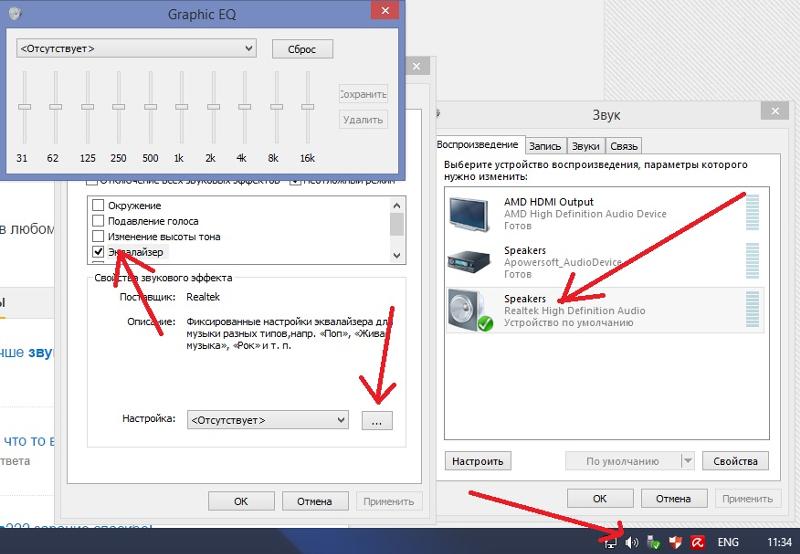
Как включить звук на ноутбуке с помощью клавиатуры?
Windows 10:
- Откройте « Настройки», нажав клавишу Windows + I, или коснитесь поля поиска на панели задач. Введите настройку, а затем выберите Настройки в результатах. Выберите Устройства.
- Нажмите «Ввод», а затем выключите или включите «Воспроизвести звуки клавиш» в разделе «Сенсорная клавиатура».
Как включить звук с помощью клавиатуры?
Вот как это сделать:
- Установите приложение Gboard на телефон или планшет Android.
- Откройте приложение «Настройки».
- Нажмите Система Язык и ввод.
- Выберите Виртуальная клавиатура Gboard.
- Нажмите Настройки.
- Найдите раздел «Нажатие клавиш».
- Выберите нужный вариант. Например: Звук при нажатии клавиш.
Что делать если пропал звук?
Проверьте статус звукового устройства. Для этого кликните правой кнопкой мыши по значку громкости и выберите «Звуки» → «Воспроизведение».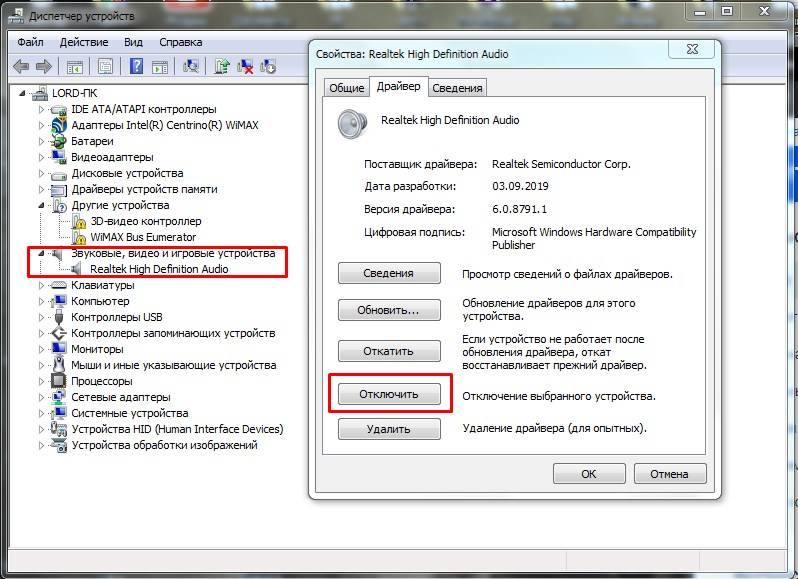 Убедитесь, что нужное устройство включено и используется по умолчанию. Если это не так, измените его статус с помощью окружающих кнопок.
Убедитесь, что нужное устройство включено и используется по умолчанию. Если это не так, измените его статус с помощью окружающих кнопок.
Что делать если не работает звук?
Системные неполадки:
- Нажмите на меню «Пуск».
- Откройте параметры.
- Войдите в раздел «Система».
- Выберите категорию «Звук».
- Нажмите на «Устранение неполадок».
- Подождите, пока выполнится поиск проблемы.
- Выберите устройство, работу которого необходимо исправить, а затем продолжите устранение неполадок.
- Дождитесь результата.
Как наладить звук на ноутбуке?
1. Введите и найдите [Настройки звука] в строке поиска Windows ①, а затем нажмите [Открыть] ②. В настройках звука вы можете выбрать устройство вывода ③ (например, внутренние динамики, внешние динамики или наушники) и устройство ввода ④ (например, внутренний микрофон, внешний микрофон или наушники).
Как дать звук на ноутбуке?
В Windows встроены параметры усиления звука на ноутбуке.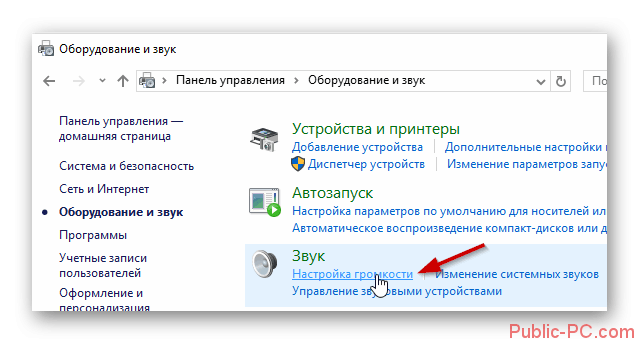 В правом нижнем углу расположен значок динамиков. Если кликнуть по нему левой кнопкой мыши (ЛКМ), откроется окно, в котором нужно поднять бегунок до максимального значения. Если это не помогло, то кликаем по значку динамиков правой кнопкой мыши (ПКМ).
В правом нижнем углу расположен значок динамиков. Если кликнуть по нему левой кнопкой мыши (ЛКМ), откроется окно, в котором нужно поднять бегунок до максимального значения. Если это не помогло, то кликаем по значку динамиков правой кнопкой мыши (ПКМ).
Как восстановить звук на компьютере?
Если звук не появился, также проверьте какое устройство в данный момент выбрано для воспроизведения звука в настройках Windows:
- Откройте «Панель управления» и выберите опцию «Звук».
- Щелкните правой кнопкой мыши на нужное устройство и выберите «Включить». Нажмите кнопку «OK», чтобы сохранить настройки.
Как вернуть звук на ноутбуке Windows 10?
В разделе «Панель управления» выберите Оборудование и звук > Звук. На вкладке Воспроизведение нажмите и удерживайте (или щелкните правой кнопкой мыши) название звукового устройства, выберите Использовать по умолчанию, затем нажмите кнопку ОК.
Как включить звук на экране?
Кнопка «Вкл» должна быть на передней панели управления монитора, а над ней изображен значок аудиодинамика. Нажмите на нее, после чего над ней потухнет светодиод, либо на экране также появится обозначение динамика, но не перечеркнутого. Это обозначает, что сейчас звук включен.
Нажмите на нее, после чего над ней потухнет светодиод, либо на экране также появится обозначение динамика, но не перечеркнутого. Это обозначает, что сейчас звук включен.
Что делать если монитор не выводит звук?
Б) Если вы не видите в списке выбора звука вашего монитора, перейдите в Диспетчер устройств в Панели управления. Удалите и установите устройство повторно и проверьте аудио-вход и выход на распознование подключенного устройства. Также, убедитесь, что звуковая карта на самом компьютере активна и работает нормально.
Как включить микрофон в ASUS?
Откройте раздел [Аудиовходы и аудиовыходы] ③, правой кнопкой мыши выберите [используемый микрофон] ④ и найдите пункт [Включить устройство] ⑤. Если функция [Включить устройство] отсутствует, это означает что микрофон включен, перейдите к следующему шагу.
Как устранить неполадки со звуком на ноутбуке?
Нажмите Пуск правой кнопкой мыши и выберите Панель управления. В разделе Система и безопасность нажмите Поиск и исправление проблем.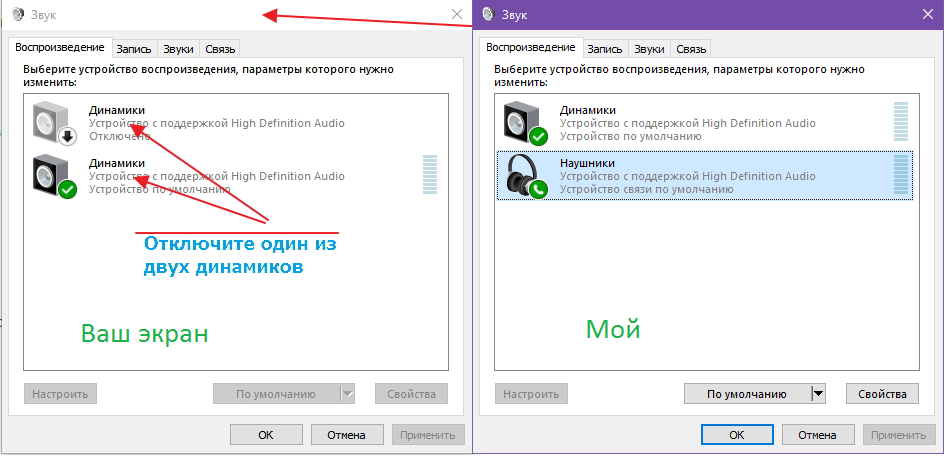 В разделе Оборудование и звук нажмите Устранение проблем с воспроизведением аудио. Следуйте инструкциям на экране, чтобы завершить процесс поиска и устранения неисправностей.
В разделе Оборудование и звук нажмите Устранение проблем с воспроизведением аудио. Следуйте инструкциям на экране, чтобы завершить процесс поиска и устранения неисправностей.
Как проверить звук в ноутбуке?
Проверка включения службы Windows Audio
Чтобы проверить, включена ли на вашем ноутбуке служба Windows Audio, нужно запустить окно «Службы». Сделать это можно, вписав в командную строку (Пуск — выполнить) слово services. msc. В списке служб нужно найти Windows Audio и проверит, чтобы ее состояние было «Работает».
Как включить звук на ноутбуке Windows 10?
Откройте меню «Пуск» с помощью кнопки в левом нижнем углу и выберите панель управления. В категории «Оборудование и звук» вы найдете пункт «Звук». Здесь находится список всех доступных аудиоустройств. Кликните на свой динамик правой кнопкой мыши и активируйте его.
Как включить динамики на ноутбуке?
Кликните правой кнопкой мыши на иконку Звук в системном трее (справа на панеле задач) и откройте Устройства воспроизведения. Кликните на встроенные в ноутбук динамики и нажмите кнопку По умолчанию.
Кликните на встроенные в ноутбук динамики и нажмите кнопку По умолчанию.
Как управлять настройками звука в Windows 11
Когда вы покупаете по ссылкам на нашем сайте, мы можем получать партнерскую комиссию. Вот как это работает.
Windows 11 Изменить настройки звука (Изображение предоставлено: Будущее)Несмотря на то, что аудиоустройства в Windows 11 практически подключаются по принципу plug-and-play (открывается в новой вкладке), иногда вам все равно может потребоваться управлять настройками, чтобы обеспечить правильное воспроизведение звуков или их назначение, в зависимости от содержимого.
Например, если у вас есть несколько устройств вывода (например, стереодинамики и игровые гарнитуры), вы можете подключить оба к системе и настроить систему так, чтобы одно из них использовалось по умолчанию. Пространственный звук предлагает более захватывающий звук, который создает ощущение, что звук воспроизводится вокруг вас, а не прямо из динамиков. Вы можете включить монофонический звук для преобразования стереозвука в один канал. Вы можете настроить специальные звуковые функции для улучшения качества звука. Кроме того, вы можете настроить различные другие параметры и быстро устранить наиболее распространенные проблемы.
Вы можете включить монофонический звук для преобразования стереозвука в один канал. Вы можете настроить специальные звуковые функции для улучшения качества звука. Кроме того, вы можете настроить различные другие параметры и быстро устранить наиболее распространенные проблемы.
В этом практическом руководстве описаны шаги по управлению настройками звука в Windows 11.
Как изменить аудиовыход по умолчанию в Windows 11
В Windows 11 вы можете выбрать другой набор динамиков, наушников, или гарнитуры для всей системы или для каждого приложения.
Выберите вывод по умолчанию для системы
Чтобы изменить, где компьютер должен воспроизводить звук в Windows 11, выполните следующие действия:
- Откройте Настройки .
- Щелкните Система .
- Нажмите на страницу Sound справа.
- В разделе «Вывод» щелкните параметр «Выберите, где воспроизводить звук».

- Выберите динамики, наушники или гарнитуры, которые вы хотите использовать.
Кроме того, вы также можете изменить устройство вывода по умолчанию, открыв всплывающее окно «Быстрые настройки» ( Клавиша Windows + сочетание клавиш ), нажав кнопку «Управление аудиоустройствами» рядом с ползунком громкости и выбрав устройство.
Выбор вывода по умолчанию для каждого приложения
Чтобы установить устройство вывода по умолчанию для конкретного приложения, выполните следующие действия:
- Открыть Настройки .
- Щелкните Система .
- Нажмите на страницу Sound справа.
- В разделе «Дополнительно» выберите параметр Микшер громкости .
- В разделе «Приложения» выберите приложение.

- Используйте параметр Устройство вывода , чтобы выбрать другое устройство вывода.
После выполнения этих шагов Windows 11 будет воспроизводить звуки на выбранном вами устройстве.
Как включить пространственный звук в Windows 11
Чтобы включить или отключить пространственный звук, выполните следующие действия:
- Открыть Настройки .
- Щелкните Система .
- Нажмите на страницу Sound справа.
- В разделе «Вывод» выберите параметр Динамики .
- Выберите параметр «Windows Sonic для наушников» в настройке «Пространственное аудио».
- (дополнительно) Выберите параметр Off для параметра «Тип».

После того, как вы выполните эти шаги, вы услышите более захватывающий звук с вашего компьютера.
Как включить улучшенный звук в Windows 11
Windows 11 предоставляет дополнительные функции для улучшения качества звука за счет большего количества басов, виртуального объемного звучания, коррекции помещения и эквалайзера громкости.
Включить расширенные функции звука
Чтобы включить и настроить улучшенный звук в Windows 11, выполните следующие действия:
- Открыть Настройки .
- Щелкните Система .
- Нажмите на страницу Sound справа.
- В разделе «Вывод» выберите параметр Динамики .
- В разделе «Настройки вывода» выберите профиль звука для использования в настройке «Улучшения звука».

- Нажмите кнопку Назад , чтобы снова открыть страницу «Звук».
- Нажмите «Дополнительные настройки звука» .
- Выберите устройство из списка на вкладке «Воспроизведение» и нажмите кнопку Свойства .
- Щелкните вкладку Enhancements .
- Снимите флажок «Отключить все улучшения» (если применимо).
- Проверьте функцию улучшения звука для Windows 11:
- Усиление басов — Усиливает самые низкие частоты, которые может воспроизводить устройство.
- Virtual Surround — Кодирует звук для передачи в виде стереофонического вывода на приемники с матричным декодером.
- Коррекция помещения — Компенсирует характеристики помещения и динамиков.
 При выборе этого параметра вам необходимо завершить работу мастера исправления.
При выборе этого параметра вам необходимо завершить работу мастера исправления. - Выравнивание громкости — Использует понимание человеческого слуха, чтобы уменьшить воспринимаемую разницу в громкости.
- Краткое примечание: Если вы выберете «Усиление басов» при нажатии кнопки Настройки , вы можете настроить частоту и уровни усиления. Если вы выберете «Выравнивание громкости», вы можете изменить время выпуска, нажав кнопку Настройки .
- Нажмите кнопку Применить .
- Нажмите ОК кнопка.
После того, как вы выполните шаги, улучшения звука улучшат качество звука.
Эти возможности доступны не всем. Если они вызывают проблемы, лучше отключить их, выполнив следующие действия.
Отключить расширенные функции звука
Чтобы отключить расширенные настройки звука в Windows 11, выполните следующие действия:
- Нажмите кнопку Применить .

- Нажмите кнопку OK .
- В разделе «Вывод» щелкните параметр Динамики .
- В разделе «Настройки вывода» выключите тумблер Улучшения звука .
После выполнения этих шагов все улучшения звука немедленно отключатся.
Как отключить вывод звука в Windows 11
Вы можете включить или отключить доступ системы и приложений к устройству вывода в любое время, не отключая драйвер.
Отключить устройство вывода
Чтобы отключить устройство вывода в Windows 11, выполните следующие действия:
- Откройте Настройки .
- Щелкните Система .
- Нажмите на страницу Sound справа.
- В разделе «Вывод» выберите параметр Динамики .

- В разделе «Общие» нажмите Не разрешать кнопку для настройки «Аудио».
- Нажмите кнопку Не разрешать еще раз.
После выполнения этих шагов Windows 11 больше не будет воспроизводить звуки на этом конкретном наборе динамиков, гарнитур или наушников.
Включить устройство вывода
Чтобы включить устройство вывода в Windows 11, выполните следующие действия:
- Откройте Настройки .
- Нажмите Система .
- Нажмите на страницу Sound справа.
- В разделе «Вывод» выберите параметр Динамики .
- В разделе «Общие» нажмите кнопку Разрешить для настройки «Аудио».

После того, как вы выполните шаги, устройство вывода снова будет доступно на компьютере.
Как проверить версию аудиодрайвера в Windows 11
Чтобы проверить версию аудиодрайвера, выполните следующие действия:
- Откройте Настройки .
- Щелкните Система .
- Нажмите на страницу Sound справа.
- Подтвердите драйвер устройства вывода в правом верхнем углу.
В дополнение к номеру версии на странице также отображается дата драйвера и информация о поставщике.
Как включить монофонический звук в Windows 11
Чтобы включить или отключить монофонический звук в Windows 11, выполните следующие действия:
- Откройте Настройки .
- Щелкните Система .

- Нажмите на страницу Sound справа.
- Включите тумблер Mono audio , чтобы включить эту функцию.
- (Необязательно) Выключите Моно аудио Тумблер для отключения этой функции.
После выполнения этих шагов стереозвук будет преобразован в один канал, что позволит вам слышать все в Windows 11.
Как подключить устройство вывода звука в Windows 11 или гарнитуры в Windows 11, сделайте периферийное устройство доступным для обнаружения и выполните следующие действия:
- Откройте Настройки .
- Щелкните Система .
- Нажмите на страницу Sound справа.
- В разделе «Вывод» нажмите кнопку «Добавить устройство» для параметра «Подключить новое устройство вывода».

- Нажмите на опцию Bluetooth .
- Выберите беспроводные динамики.
- Продолжайте следовать инструкциям на экране (если применимо).
После выполнения этих шагов беспроводное устройство вывода подключится к Windows 11.
Как управлять системной громкостью в Windows 11
Чтобы управлять системными звуками и приложениями в Windows 11, выполните следующие действия:
- Открыть Настройки .
- Щелкните Система .
- Нажмите на страницу Sound справа.
- В разделе «Вывод» используйте ползунок громкости для управления громкостью системы.
- В разделе «Дополнительно» выберите параметр Микшер громкости .

- В разделе «Приложения» используйте ползунок Системные звуки для регулировки громкости системных звуков.
- Используйте ползунок, чтобы увеличить или уменьшить громкость для определенного приложения.
- Совет: Если у вас есть несколько наборов устройств вывода или ввода, вы можете щелкнуть приложение, чтобы выбрать, какие динамики или микрофон оно должно использовать.
Вы также можете увеличить или уменьшить громкость с помощью специальных кнопок звука или сочетаний клавиш на клавиатуре, открыв всплывающее окно Быстрых настроек ( клавиша Windows + сочетание клавиш A ) и с помощью ползунка громкости. Или вы можете щелкнуть значок динамика , чтобы отключить звук в системе.
Как переименовать устройство вывода звука в Windows 11
Чтобы переименовать устройство вывода в Windows 11, выполните следующие действия:
- Откройте Настройки .

- Щелкните Система .
- Нажмите на страницу Sound справа.
- В разделе «Вывод» выберите параметр Динамики .
- Нажмите кнопку Переименовать в верхнем левом углу.
- Подтвердите новое имя для динамиков.
- Щелкните Переименовать 9кнопка 0016.
После выполнения этих шагов новое имя появится на устройстве (в верхней левой части страницы).
Как проверить динамики или наушники в Windows 11
Чтобы проверить динамики, наушники или гарнитуры в Windows 11, выполните следующие действия:
- Откройте Настройки .
- Щелкните Система .
- Нажмите на страницу Sound справа.

- В разделе «Вывод» нажмите Проверить кнопку в настройках «Формат».
После выполнения шагов вы узнаете, работает ли устройство вывода или требуется устранение неполадок.
Как управлять балансом звука в Windows 11
Чтобы настроить баланс звука слева и справа в Windows 11, выполните следующие действия:
- Откройте Настройки .
- Щелкните Система .
- Нажмите на страницу Sound справа.
- В разделе «Дополнительно» нажмите «Дополнительные настройки звука» .
- Выберите устройство из списка на вкладке «Воспроизведение» и нажмите кнопку Свойства .

- Перейдите на вкладку Уровни .
- Нажмите кнопку Баланс .
- Измените настройки громкости слева и справа (при необходимости).
- Нажмите кнопку OK .
- Нажмите кнопку Применить .
- Нажмите кнопку OK .
После выполнения этих шагов звук на устройстве вывода должен воспроизводиться более сбалансированно.
Как исправить проблемы со звуком в Windows 11
Чтобы устранить наиболее распространенные проблемы со звуком на ноутбуке или настольном компьютере, выполните следующие действия:
- Откройте Настройки .
- Нажмите Система .
- Нажмите на страницу Sound справа.
- В разделе «Дополнительно» выберите параметр Устройства вывода для параметра «Устранение распространенных проблем со звуком».

- Нажмите кнопку Да в приложении «Получить помощь», чтобы запустить средство устранения неполадок.
- Продолжайте выполнять указания на экране (если применимо).
Кроме того, вы также можете запустить средство устранения неполадок со звуком непосредственно со страницы настроек устранения неполадок.
Дополнительные ресурсы
Для получения дополнительных полезных статей, обзоров и ответов на распространенные вопросы о Windows 10 и Windows 11 посетите следующие ресурсы:
- Windows 11 в Windows Central — все, что вам нужно знать
- Windows 10 в Windows Центральный — все, что вам нужно знать
(открывается в новой вкладке)
Windows 11
Передовая операционная система
Обновленный дизайн в Windows 11 позволяет вам делать то, что вы хотите, легко и безопасно, с биометрическими входами в систему для зашифрованной аутентификации и расширенной антивирусной защитой.
Все последние новости, обзоры и руководства для фанатов Windows и Xbox.
Свяжитесь со мной, чтобы сообщить о новостях и предложениях от других брендов Future. Получайте электронные письма от нас от имени наших надежных партнеров или спонсоров.Мауро Хукулак — технический писатель WindowsCentral.com. Его основной задачей является написание подробных инструкций, которые помогут пользователям получить максимальную отдачу от Windows 10 и многих связанных с ней технологий. У него есть опыт работы в сфере ИТ с профессиональными сертификатами Microsoft, Cisco и CompTIA, и он является признанным членом сообщества Microsoft MVP.
Динамики ноутбукане работают? Вот как это исправить
Если вы вообще ничего не слышите из динамиков, этому может быть несколько причин. Например, неправильные конфигурации, устаревшие звуковые драйверы, поврежденные аппаратные компоненты или звук просто отключен, и это лишь некоторые из них.
Но, к счастью, есть много эффективных и удобных решений, которые вы можете попробовать.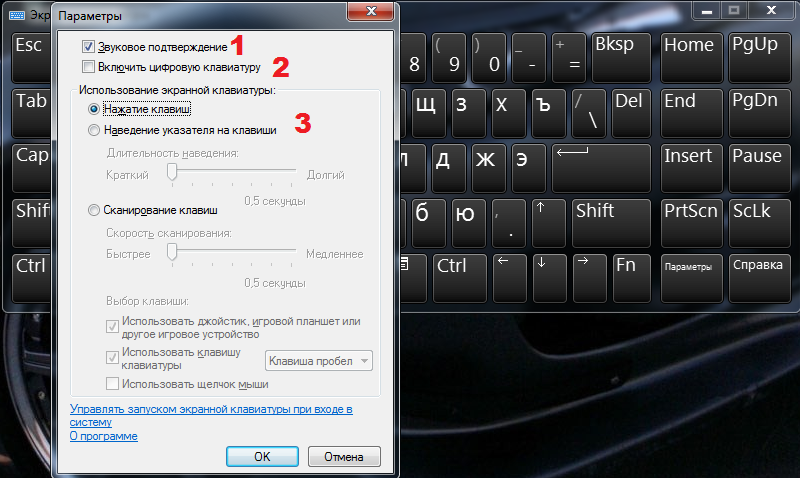 Итак, давайте перейдем к еще некоторым причинам и тому, как исправить неработающие динамики ноутбука.
Итак, давайте перейдем к еще некоторым причинам и тому, как исправить неработающие динамики ноутбука.
Содержание
Прежде чем перейти к решениям, сначала проверьте динамики. Щелкните правой кнопкой мыши значок динамика на панели задач. Вы увидите небольшое всплывающее окно с настройками. Нажмите на вкладку Воспроизведение . Теперь щелкните правой кнопкой мыши Speakers и выберите Test . Windows будет воспроизводить звуки с обеих сторон динамика.
Устранение неполадок со звуком
Эта функция устранения неполадок помогает исправить любые незначительные ошибки и ошибки в аудиосистеме. Вот как вы можете это сделать:
- Доступ к Настройки из меню Пуск .
- Выберите Система > Устранение неполадок.
- Нажмите Другие средства устранения неполадок.
- Нажмите Запустите рядом с Воспроизведение аудио .

- Теперь вы увидите небольшое всплывающее окно, показывающее Обнаружение проблем . Это может занять некоторое время, пока Windows ищет ошибки.
- Теперь вы можете увидеть список устройств, которые вы используете для прослушивания аудио. Вы можете выбрать Динамики . Затем нажмите Далее .
- Теперь Windows спросит, хотите ли вы включить или выключить улучшения звука. Вы можете выбрать один и продолжить.
- После завершения процесса устранения неполадок вы можете увидеть некоторые обнаруженные ошибки. Теперь вы можете закрыть средство устранения неполадок.
Обновление/переустановка звукового драйвера
Поскольку звуковой драйвер контролирует аудиовходы и выходы, обновление или переустановка нового драйвера может быть одним из эффективных решений. Обновление звукового драйвера может помочь устранить ошибки и ошибки, если есть проблемы, связанные с программным обеспечением динамиков.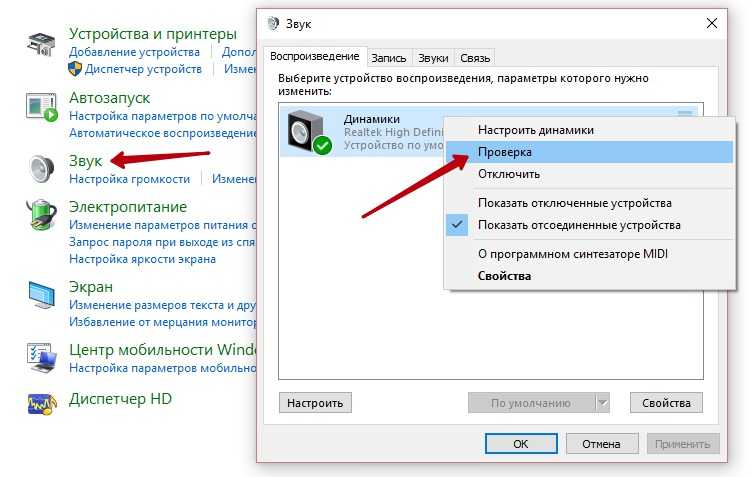 Итак, вот как вы можете переустановить и обновить аудиодрайвер:
Итак, вот как вы можете переустановить и обновить аудиодрайвер:
- Введите Диспетчер устройств в строке поиска.
- Теперь вы увидите всплывающее окно со списком всех устройств. Дважды щелкните Аудио входы и выходы .
- Вы можете увидеть два или более устройств, например Микрофон и Динамики . Щелкните правой кнопкой мыши Динамики .
- Теперь нажмите Обновить драйвер .
- Если вы хотите переустановить драйвер, сначала нажмите Удалить устройство.
- Чтобы переустановить драйвер, перезагрузите компьютер.
Обычно после перезагрузки ПК Windows автоматически устанавливает отсутствующие драйверы. Однако, если ваш компьютер не может найти драйвер, вы будете перенаправлены на веб-сайт, где сможете установить последнюю версию драйвера.
Установить динамик в качестве устройства по умолчанию
Если динамики вашего ноутбука отключены или не установлены в качестве устройства по умолчанию, он не будет воспроизводить звук. Если вы не знаете, как это произошло, возможно, кто-то другой изменил настройку. Однако вы всегда можете проверить и установить динамики в качестве устройства по умолчанию, чтобы они снова воспроизводили звуки. Вот как это сделать:
Если вы не знаете, как это произошло, возможно, кто-то другой изменил настройку. Однако вы всегда можете проверить и установить динамики в качестве устройства по умолчанию, чтобы они снова воспроизводили звуки. Вот как это сделать:
- Щелкните правой кнопкой мыши значок динамика и выберите Звуки .
- Вы увидите небольшое всплывающее окно с меню.
- Нажмите на вкладку Воспроизведение .
- Если ваш динамик отключен, он будет серого цвета. Щелкните правой кнопкой мыши динамик .
- В списке параметров нажмите Включить .
Отключить улучшения звука
Улучшение звука — это функция, позволяющая улучшить качество звука на вашем ноутбуке. Однако иногда это может привести к нежелательным ошибкам из-за ошибок. В таких случаях даже Microsoft рекомендует отключать его для исправления ошибок. Вот как вы можете отключить улучшения звука:
- Доступ к панели управления из панели поиска.
 Нажмите на Звук .
Нажмите на Звук . - Теперь вы можете увидеть маленькое всплывающее меню. Дважды щелкните Динамики .
- Вы снова увидите другое всплывающее меню под названием Свойства динамиков . На вкладках в верхней части меню нажмите Enhancements .
- Если у вас включены улучшения, вы можете увидеть флажки. Вы можете снять все звуковые эффекты, чтобы отключить все улучшения звука.
- Щелкните Применить , а затем OK .
- Прямо рядом с Enhancements нажмите Advanced .
- Обязательно снимите флажки в разделе Эксклюзивный режим . Это не позволит некоторым приложениям мешать звуку на вашем ноутбуке.
- Щелкните Применить , а затем OK .
Теперь вы можете попробовать воспроизвести любой звук и посмотреть, работает ли он.
Перезапустите аудиослужбы
Если большинство решений не работают, перезапустите аудиослужбы, чтобы устранить внутренние проблемы с аудиокомпонентами.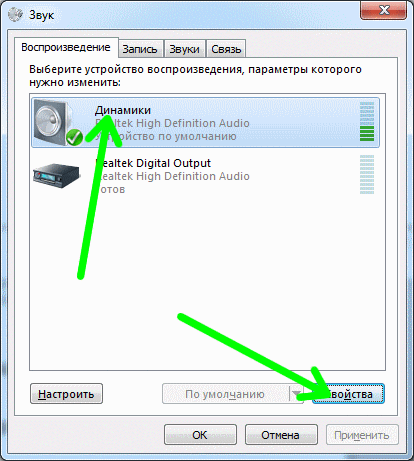 Вот как вы можете перезапустить свои аудиосервисы:
Вот как вы можете перезапустить свои аудиосервисы:
- Введите Services в строке поиска.
- Теперь вы увидите новое всплывающее окно.
- Список приложений и устройств отображается в алфавитном порядке. Итак, вы можете прокрутить дальше вниз и щелкнуть правой кнопкой мыши Windows Audio . Нажмите на Перезапустить службу.
- Ниже вы также можете щелкнуть правой кнопкой мыши Windows Audio Endpoint Builder и выбрать Перезапустить .
Очистка компонентов динамика
Если большинство программных решений не работают, возможно, внутри компонентов динамика скопились частицы пыли или грязи. Это также может повлиять на качество динамиков. Чтобы правильно их почистить, нам нужно сначала аккуратно разобрать заднюю панель ноутбука.
- Выключите ноутбук и отсоедините все кабели. Также извлеките аккумулятор, чтобы обеспечить его безопасность.

- Переверните ноутбук и открутите все углы на задней панели.
- Чтобы открыть замки на задней панели вашего ноутбука, вам понадобится пластиковый инструмент для взлома. Используя его, аккуратно снимите заднюю панель.
- Проверьте расположение динамиков и осторожно очистите их от грязи мягкой тканью из микрофибры.
Вы также можете использовать воздушный компрессор для очистки от пыли. Между тем, избегайте других агрессивных чистящих средств.
Экспериментируйте с различными аудиоформатами
Если ваш ноутбук не совместим с определенным аудиоформатом, вы можете услышать непостоянный звук или вообще не слышать его. Итак, вы можете попробовать поэкспериментировать с разными аудиоформатами. Вот как это сделать:
- Выполните описанные выше действия, чтобы получить доступ к свойствам динамиков .
- Затем перейдите на вкладку Advanced .
- В разделе формата по умолчанию щелкните и протестируйте различные аудиоформаты.

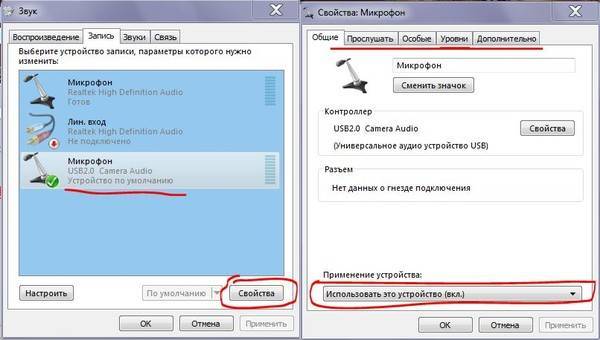
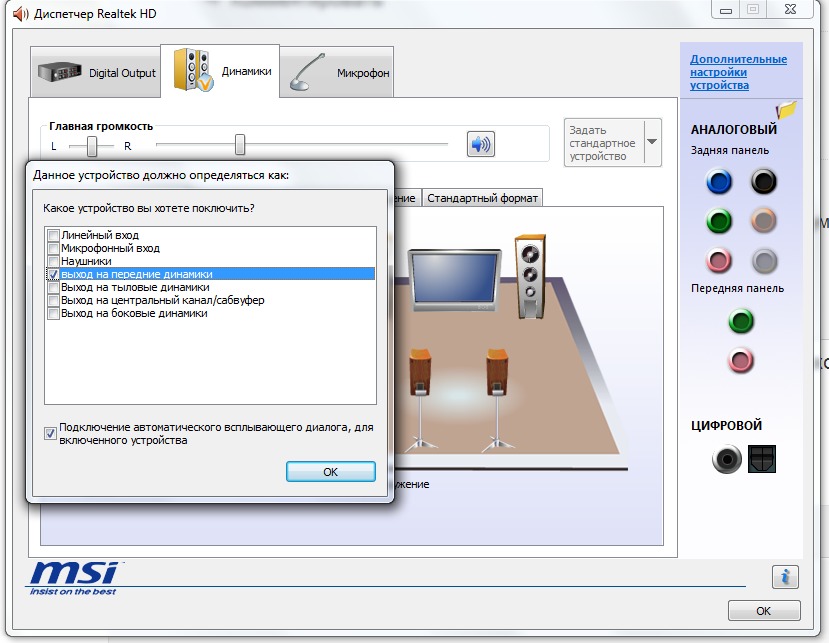

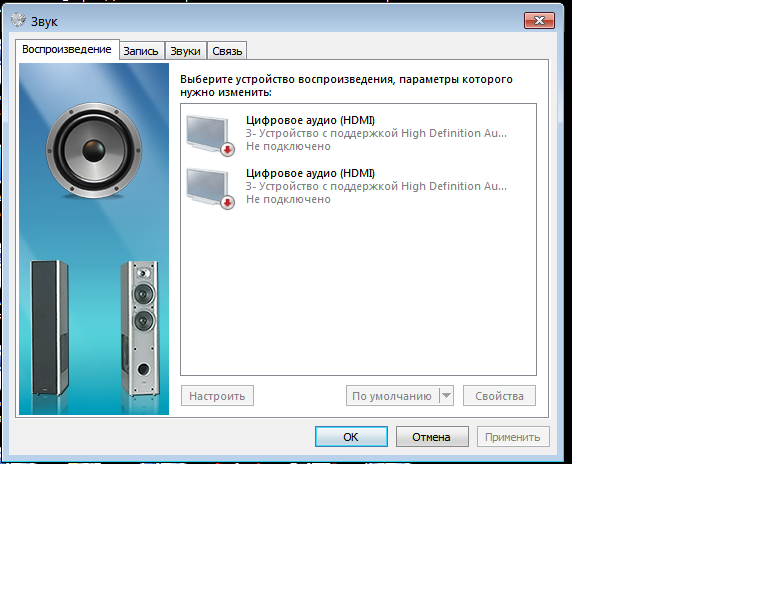


 При выборе этого параметра вам необходимо завершить работу мастера исправления.
При выборе этого параметра вам необходимо завершить работу мастера исправления.

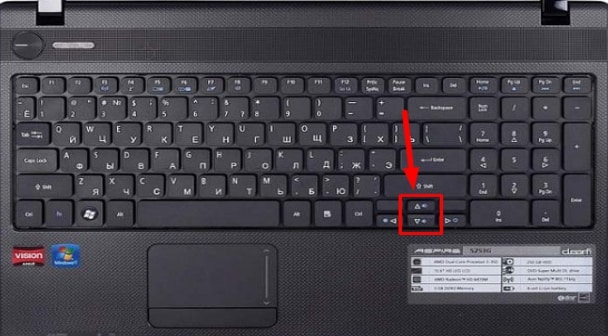

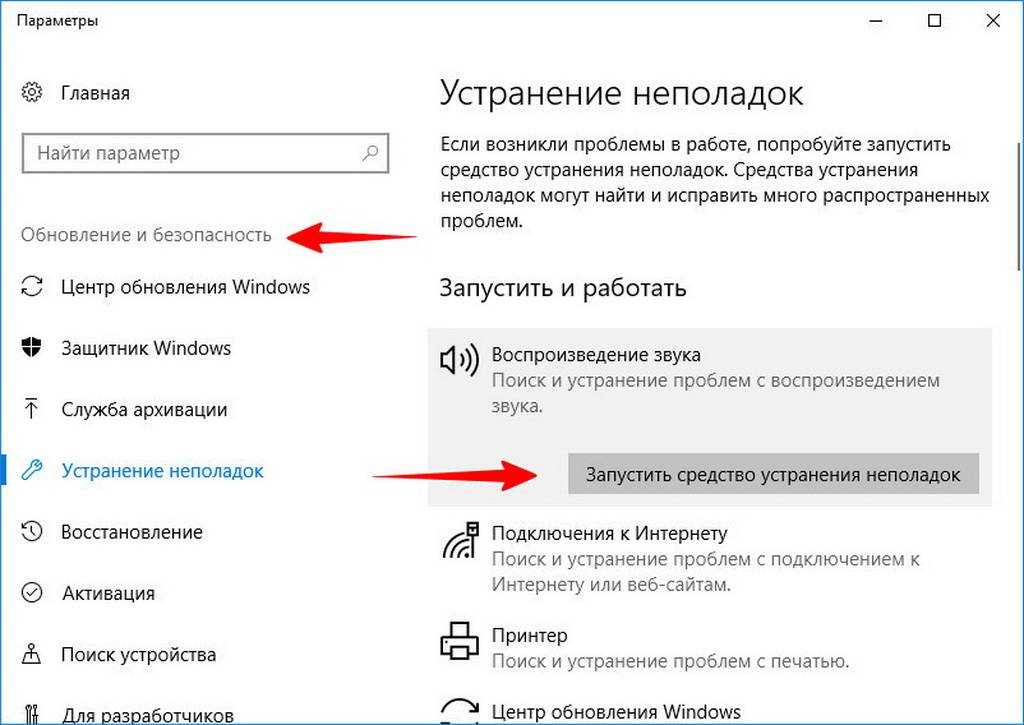
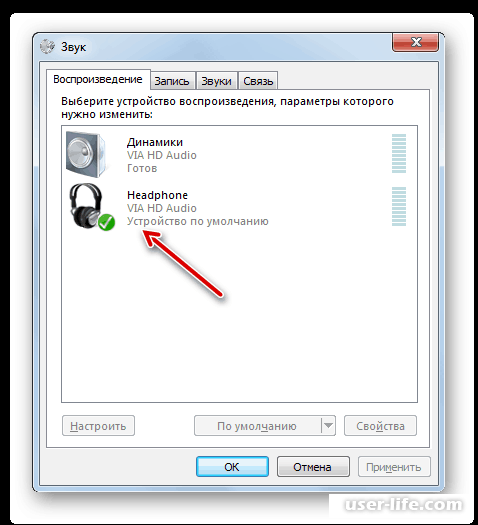

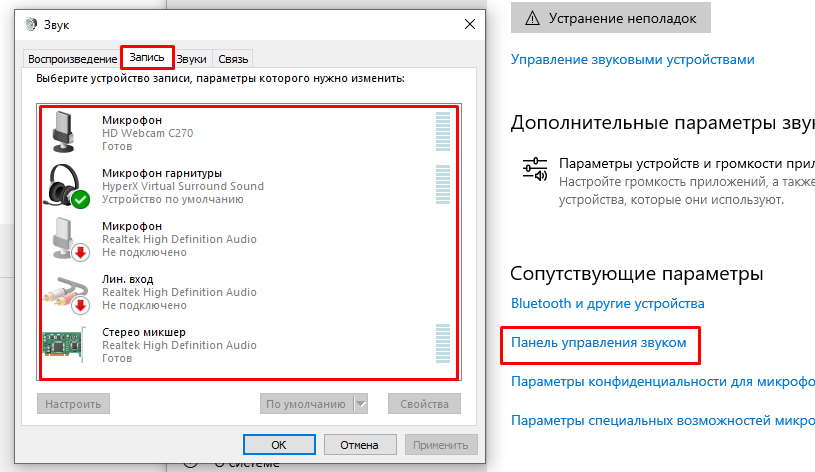
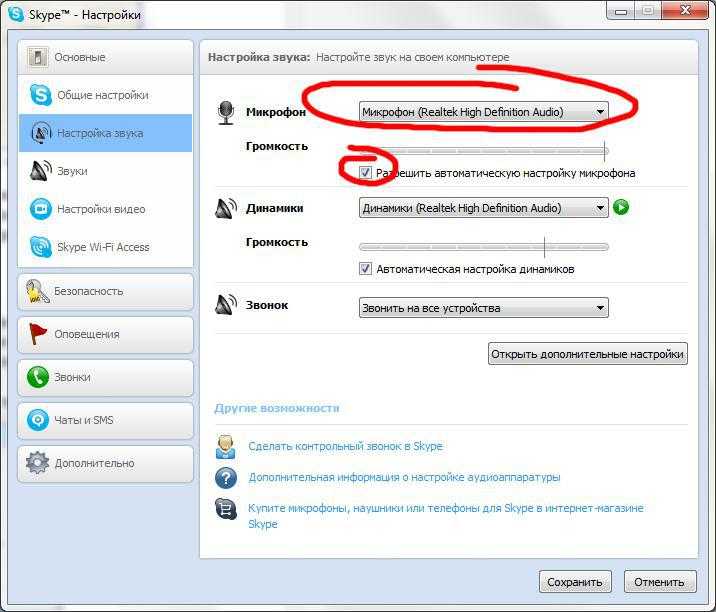
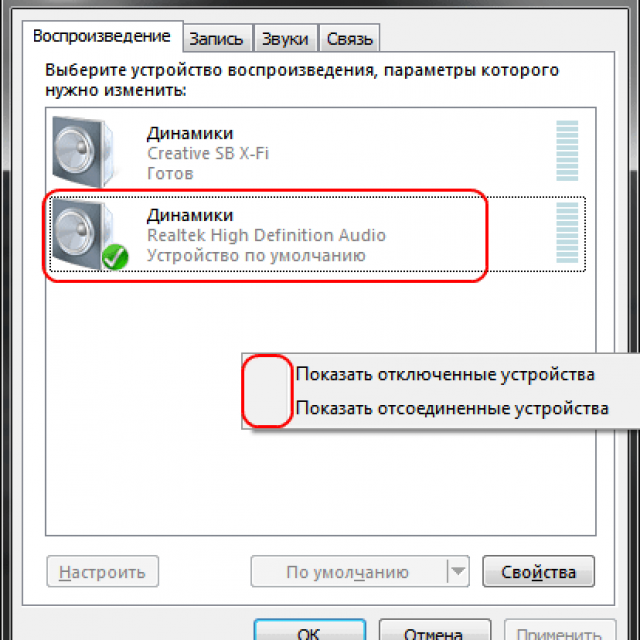
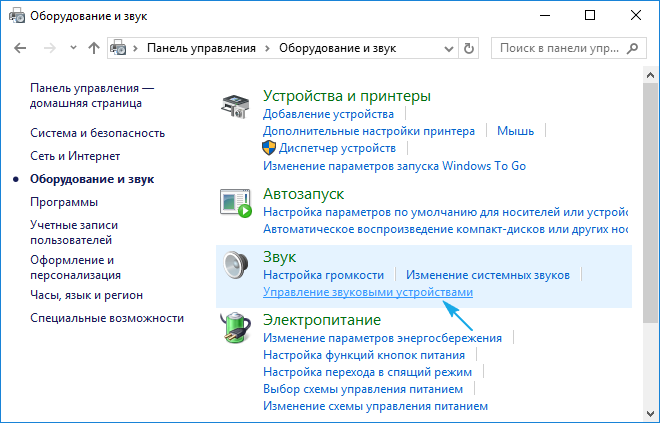
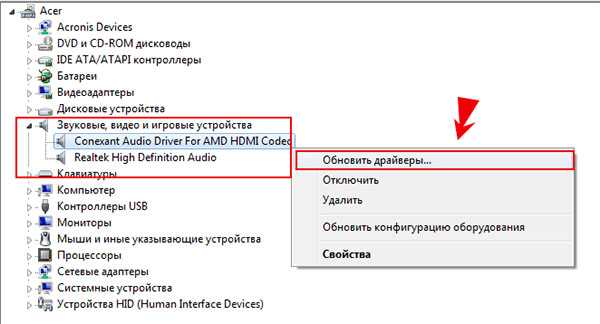 Нажмите на Звук .
Нажмите на Звук .

Ваш комментарий будет первым